
Ngày nay USB Flash dường như là thứ không thể thiếu trong việc sao chép dữ liệu giữa các máy tính với nhau thay thế cho việc dùng đĩa CD trước đây. Tốc độ cao và sự tiện lợi là ưu thế của USB. Tuy nhiên không phải ai cũng biết hết các thủ thuật khi sử dụng USB.
Bài viết sau sẽ chia sẻ cho bạn cách xử lý 1 số lỗi thường gặp khi gỡ USB ra khỏi máy tính.
Thông thường người dùng phổ thông thường rút USB ra khỏi ổ cắm sau khi sao chép dữ liệu xong mà không chọn chế độ Safely Remove. Điều này có thể gây ra một số hư hỏng cho dữ liệu của bạn thậm chí treo máy tính sau khi rút ra.
Rất đơn giản, từ khay hệ thống chọn biểu tượng có hình USB và chọn Eject ổ đĩa mình cần. Và đợi thông báo Safe To Remove Hardware.
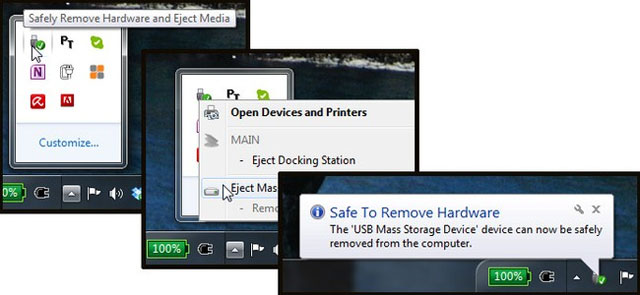
Mẹo: Bạn cũng có thể chọn Eject ổ USB từ ngay trong My computer.
Không phải lúc nào mọi chuyện cũng như ý, nếu bạn thường xuyên sử dụng USB chắc hẳn đã đôi lần Windows nhảy ra cái cửa sổ và thông báo rằng: This device is currently in use (Thiết bị đang được sử dụng).
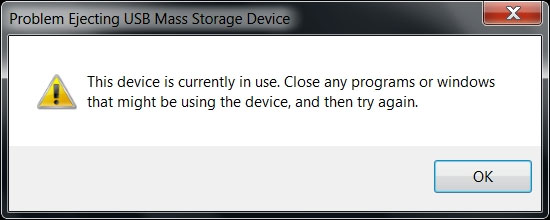
Xem cách xử lý của một số người và xem bạn thuộc nhóm người nào?
Cách 1 khá nhanh nhưng đầy mạo hiểm, bạn có thể không còn gì trong USB sau khi rút ra. Bạn không thích điều này chút nào?
Cách 2 và 3 an toàn hơn, nhưng mất thời gian. Không ai muốn mất mấy phút để gỡ bỏ USB cả. Và máy tính của bạn đang bận làm việc khác như chơi game chẳng hạn. Thà hỏng USB còn hơn.
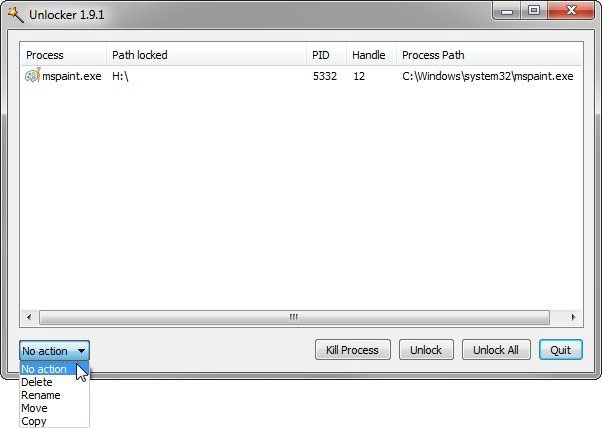
Đó là chương trình Unlocker vừa giúp bạn Remove USB trong vòng mấy giây vừa đảm bảo không mất dữ liệu.
- Mỗi khi xảy ra thông báo lỗi bạn chỉ cần chuột phải vào ổ đĩa và chọn Unlocker.
- Và xóa các tiến trình con đang không cho phép gỡ bỏ USB.
- Unlocker còn khá nhiều chức năng hữu hiệu khác giải quyết mấy lỗi thường gặp trong Windows như:
Tác giả: Theo Genk
Nguồn tin: http://www.quantrimang.com.vn
Những tin mới hơn
Những tin cũ hơn
Tên gọi: NukeViet phát âm là [Nu-Ke-Việt], đây là cách đọc riêng, không phải là cách phát âm chuẩn của tiếng Anh. Ý nghĩa: NukeViet là từ ghép từ chữ Nuke và Việt Nam. Sở dĩ có tên gọi này là vì phiên bản 1.0 và 2.0 của NukeViet được phát triển từ mã nguồn mở PHP-Nuke. Mặc dù từ phiên bản 3.0,...
Thứ bảy - 27/04/2024 12:53
Số TBMT: IB2400103713-00. Bên mời thầu: CÔNG TY TNHH TƯ VẤN XÂY DỰNG VÀ DỊCH VỤ THƯƠNG MẠI AN PHÁT . Đóng thầu: 08:06 06/05/24Thứ bảy - 27/04/2024 12:44
Số TBMT: IB2400103830-00. Bên mời thầu: TRUNG TÂM TƯ VẤN KHOA HỌC VÀ CÔNG NGHỆ CẦU ĐƯỜNG CẢNG. Đóng thầu: 15:00 16/05/24Thứ bảy - 27/04/2024 12:40
Số TBMT: IB2400100753-01. Bên mời thầu: Ban Quản lý dự án đầu tư xây dựng huyện Thiệu Hóa. Đóng thầu: 09:00 17/05/24Thứ bảy - 27/04/2024 12:35
Số TBMT: IB2400103814-00. Bên mời thầu: TRUNG TÂM TƯ VẤN KHOA HỌC VÀ CÔNG NGHỆ CẦU ĐƯỜNG CẢNG. Đóng thầu: 15:00 16/05/24Thứ bảy - 27/04/2024 12:11
Số TBMT: IB2400103741-00. Bên mời thầu: TRUNG TÂM TƯ VẤN KHOA HỌC VÀ CÔNG NGHỆ CẦU ĐƯỜNG CẢNG. Đóng thầu: 15:00 16/05/24Thứ bảy - 27/04/2024 11:47
Số TBMT: IB2400103246-00. Bên mời thầu: TRUNG TÂM TƯ VẤN KHOA HỌC VÀ CÔNG NGHỆ CẦU ĐƯỜNG CẢNG. Đóng thầu: 15:00 16/05/24Thứ bảy - 27/04/2024 10:59
Số TBMT: IB2400103875-00. Bên mời thầu: NHÀ MÁY A34/ QUÂN CHỦNG PK - KQ. Đóng thầu: 07:34 06/05/24Thứ bảy - 27/04/2024 10:30
Số TBMT: IB2400102976-00. Bên mời thầu: CÔNG TY CP TƯ VẤN VÀ KIỂM ĐỊNH CÔNG TRÌNH XÂY DỰNG MIỀN TRUNG. Đóng thầu: 08:30 06/05/24Thứ bảy - 27/04/2024 10:28
Số TBMT: IB2400103871-00. Bên mời thầu: CÔNG TY TNHH TMDV & XD BẢO HƯNG. Đóng thầu: 08:30 07/05/24Thứ bảy - 27/04/2024 10:19
Số TBMT: IB2400103611-00. Bên mời thầu: CÔNG TY TNHH TƯ VẤN THIẾT KẾ VÀ XÂY DỰNG QUẢNG ĐÀ. Đóng thầu: 08:00 07/05/24Chủ nhật - 28/04/2024 04:05
Số KHLCNT: PL2400067651-00. Chủ đầu tư: UBND xã Hồ Tùng Mậu. Công bố: 08:05 28/04/24Thứ bảy - 27/04/2024 19:59
Số KHLCNT: PL2400067667-00. Chủ đầu tư: ỦY BAN NHÂN DÂN XÃ IA DƠK. Công bố: 23:59 27/04/24Thứ bảy - 27/04/2024 19:52
Số KHLCNT: PL2400067666-00. Chủ đầu tư: ỦY BAN NHÂN DÂN XÃ IA DƠK. Công bố: 23:52 27/04/24Thứ bảy - 27/04/2024 19:47
Số KHLCNT: PL2400049548-00. Chủ đầu tư: ỦY BAN NHÂN DÂN XÃ IA DƠK. Công bố: 23:47 27/04/24Thứ bảy - 27/04/2024 19:45
Số KHLCNT: PL2400049528-00. Chủ đầu tư: ỦY BAN NHÂN DÂN XÃ IA DƠK. Công bố: 23:45 27/04/24